2025新版淘宝图片空间怎么上传图片?
作者:潘家园 时间:2025-03-14 17:01:48
新版淘宝图片空间怎么上传图片?我们淘宝店铺开成功了以后。无论你是发布宝贝还是说店铺装修,我们都需要把我们的图片上传到图片空间。今天给大家讲解一下详细的操作步骤。

1.首先我们要把我们要上传的图片准备好,然后放到我们的电脑桌面上面。把图片放到电脑桌面上的目的是为了当我们上传的时候,比较容易找到我们图片的位置。
2.然后我们打开淘宝网的官方网址。然后右边点击一下登录按钮。这个时候输入一下你开店的账号和密码,登录成功以后,会又直接回到淘宝网的官方网站首页了。我们再点击一下右上角的千牛卖家中心。
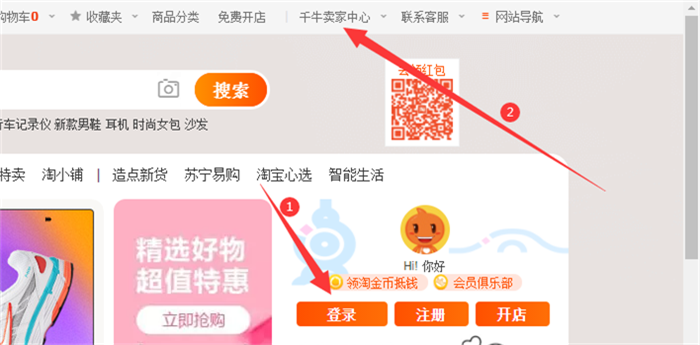
3.这个时候我们就登录了新版的淘宝千牛卖家中心了,我们从左侧的导航栏里找到商品。我们再点击图片空间。
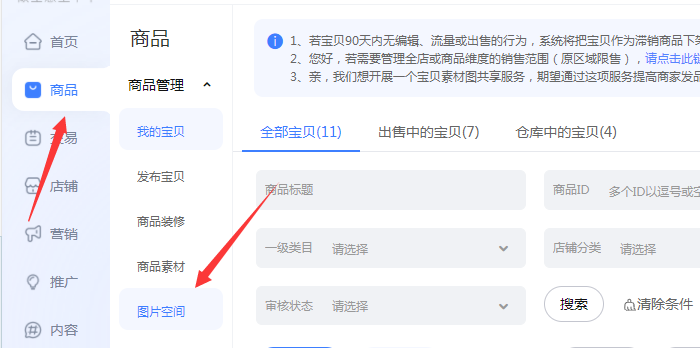
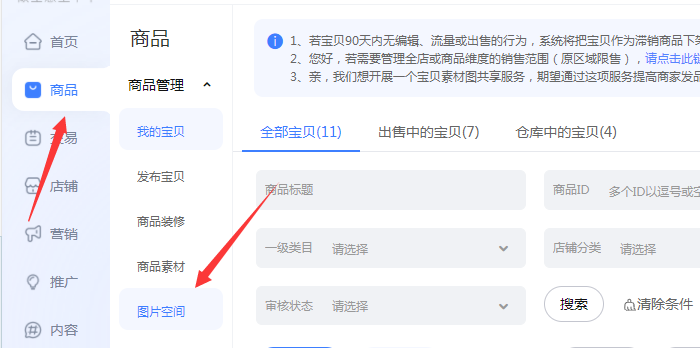
4.这个时候呢,我们就进入了新版的图片空间的操作后台了。然后在右上角我们点击一下上传按钮,点击上传图片。
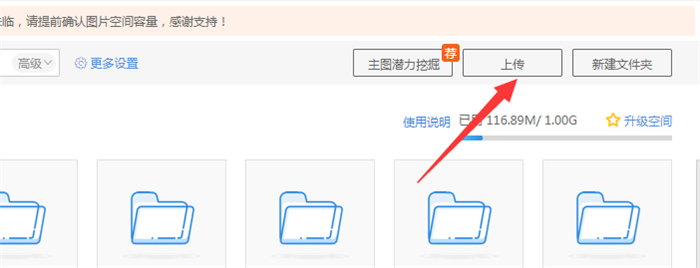
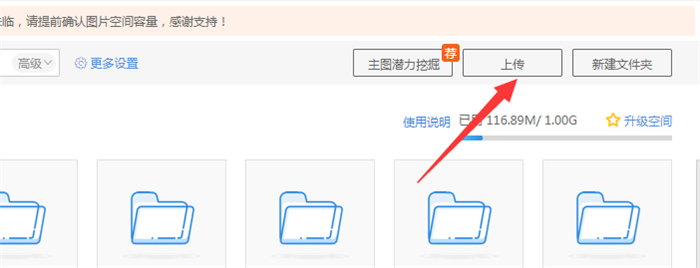
5.然后在出来的页面里,我们再点击一下上传按钮。
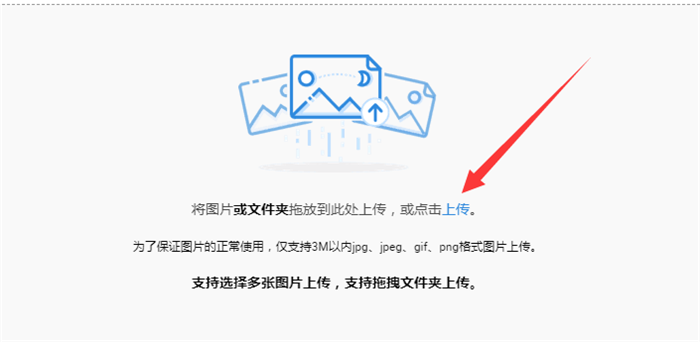
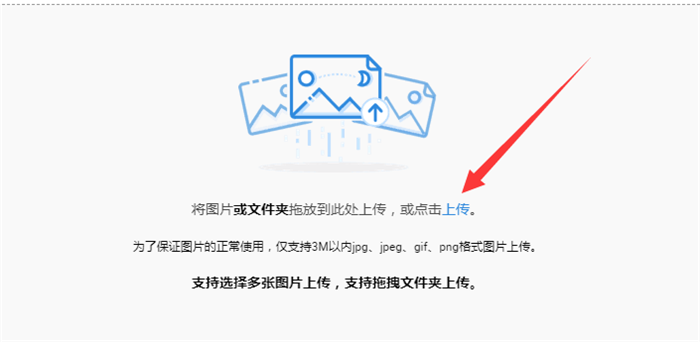
6.这个时候我们第1步从左侧要点击一下桌面,选择一下位置,这样好找到我们已经整理好的图片,然后在右边我们再找到我们需要上传的图片,点击下鼠标左键选中图片,下一步我们就点击一下打开按钮。


7.这个时候就进入到上传的页面了,它会显示上传成功。
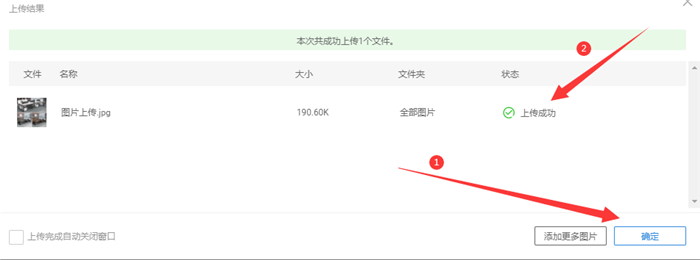
8.上传成功了以后,我们会看到我们的图片,已经上传到图片空间了,我们点击一下这张图片我们可以看一下,从左边依次往右边这三个图标的意思是图片的代码,复制图片按钮,图片链接,图片的的代码,还有删除图片按钮。

- 上一篇:淘宝图片空间已满怎么办?怎么升级?
- 下一篇:2025新版淘宝图片空间有什么作用?

